เมื่อเทียบกับ 20 ปีที่แล้ว น่าทึ่งมากที่เราสามารถทำได้บนสมาร์ทโฟนของเรา นอกเหนือจากการส่งข้อความและโทรหาเพื่อนและครอบครัวของเราแล้ว เรายังเรียกดูสื่อสังคมออนไลน์ได้อย่างง่ายดายเพื่อติดตามสิ่งที่คนอื่นกำลังทำ และในบางกรณี ผู้คนสร้างธุรกิจทั้งหมดจากอุปกรณ์ที่เราเก็บไว้ในกระเป๋าของเรา
การอ่านที่เกี่ยวข้อง:
แต่ปัญหาอย่างหนึ่งของสมาร์ทโฟนคือการใช้เวลามากเกินไปได้ง่าย บนหน้าจอของเรา หากคุณมี iPhone และมีปัญหาในการกำหนดขอบเขตที่เหมาะสม คุณจะพบคุณลักษณะมากมายที่ช่วยให้คุณใช้เวลากับอุปกรณ์น้อยลง
บทความนี้จะแสดงให้คุณเห็นบางส่วนของ เครื่องมือที่ดีที่สุดที่อุปกรณ์ iOS ของคุณมีเพื่อจำกัดเวลาหน้าจอ
1. ห้ามรบกวน
หากคุณต้องการจำกัดเวลาหน้าจอบน iPhone ของคุณ ห้ามรบกวนอาจเป็นเครื่องมือที่ง่ายที่สุดที่คุณสามารถใช้ได้ เมื่อคุณเปิดใช้งานคุณลักษณะนี้ อุปกรณ์ของคุณจะไม่สว่างขึ้นเมื่อมีคนส่งการแจ้งเตือนถึงคุณ
อย่างไรก็ตาม คุณจะยังคงมีการแจ้งเตือนส่งถึงคุณ หากต้องการเข้าถึงในเวลาที่คุณสะดวก คุณสามารถปลุกหน้าจอและปัดขึ้น เมื่อดำเนินการแล้ว คุณจะเห็นศูนย์การแจ้งเตือน
การเปิดโหมดห้ามรบกวนทำได้ง่ายๆ ปลดล็อก iPhone ของคุณแล้วปัดลงเพื่อแสดงศูนย์ควบคุม คุณสามารถเปิดหรือปิดโหมดได้ที่นี่ หรือไปที่การตั้งค่า > โฟกัส > ห้ามรบกวน
เมื่อคุณเปิดโหมดห้ามรบกวน คนอื่นๆ จะเห็นว่าคุณมีอยู่ในแอปข้อความ
2. ขีดจำกัดของแอป
สำหรับหลายๆ คน การรับการแจ้งเตือนไม่ใช่ปัญหาหลัก พวกเขาประสบปัญหากับการใช้เวลามากเกินไปกับแอพต่างๆ เช่น Instagram และ TikTok ใช่ คุณสามารถตัดแอปเหล่านี้ออกได้เลย – แต่ถ้าคุณไม่ได้ประโยชน์จากแอปเหล่านี้ คุณควรจำกัดว่าคุณสามารถใช้แอปเหล่านี้ได้กี่นาทีต่อวัน
หากคุณเปิดใช้งานหน้าจอ เวลาบน iPhone ของคุณ คุณสามารถกำหนดขีดจำกัดระยะเวลาที่คุณได้รับอนุญาตให้ใช้บนเว็บไซต์และแอพต่างๆ คุณสามารถเลือกได้ทุกที่ตั้งแต่หนึ่งนาทีขึ้นไป
หากต้องการเปิดใช้งานการจำกัดแอป ให้ไปที่ การตั้งค่า > เวลาหน้าจอ หากคุณยังไม่ได้เปิดคุณลักษณะนี้ ให้ดำเนินการดังกล่าว หลังจากนั้นไปที่ App Limits และเปิดฟีเจอร์นั้นด้วย เลือกเพิ่มขีดจำกัดของแอปและเลือกระยะเวลาที่คุณได้รับอนุญาตให้ใช้จ่ายกับแอปของคุณ รวมถึงวันที่คุณต้องการให้ข้อจำกัดเหล่านี้เกิดขึ้น
3. การปิดการแจ้งเตือน
การแจ้งเตือนเป็นหนึ่งในคุณสมบัติที่ได้รับการยอมรับมากที่สุดของ iPhone แต่แม้ว่าสิ่งเหล่านี้จะมีประโยชน์ในการค้นหาว่าใครส่งข้อความถึงคุณ และเมื่อมีคนโต้ตอบกับคุณบนโซเชียลมีเดีย พวกเขาอาจกลายเป็นสิ่งเบี่ยงเบนความสนใจได้อย่างรวดเร็วหากคุณไม่ระวัง
สำหรับแอปที่คุณมีปัญหาในการตั้งค่า คุณอาจต้องการปิดการแจ้งเตือนบนอุปกรณ์ iOS ของคุณ หากคุณเปิดแอป คุณจะยังคงเห็นสิ่งเหล่านี้ แต่คุณจะไม่ได้รับการแจ้งเตือนเหล่านี้ไปยังศูนย์การแจ้งเตือนของคุณ
หากต้องการปิดการแจ้งเตือนสำหรับแอป ให้ไปที่การตั้งค่าและค้นหาแอปที่คุณต้องการ เพื่อปิดการแจ้งเตือนสำหรับ คลิกที่แท็บนั้นและไปที่ การแจ้งเตือน ก่อนที่จะปิดปุ่ม อนุญาตการแจ้งเตือน
4. โหมดโฟกัส
Apple เปิดตัวโหมดโฟกัสใน iOS 15 ในปี 2021 และตั้งแต่นั้นมา โหมดโฟกัสก็กลายเป็นส่วนสำคัญของระบบเพิ่มประสิทธิภาพการทำงานบน iPhone ของหลายๆ คน คุณสามารถตั้งค่าโหมดต่างๆ ได้ รวมถึงโหมดสำหรับการทำงาน การเล่นเกม และการอ่าน
เมื่อคุณเปิดใช้งานโหมดโฟกัส คุณสามารถเลือกได้ว่าจะให้รับการแจ้งเตือนจากแอปใด และอนุญาตให้ใครติดต่อคุณได้ ยิ่งไปกว่านั้น คุณสามารถปรับแต่งหน้าจอของคุณได้ นอกจากการตั้งค่าพื้นฐานแล้ว คุณสามารถตั้งเวลาที่คุณต้องการให้คุณสมบัติเปิดโดยอัตโนมัติ
ในการตั้งค่าโหมดโฟกัสบน iPhone ของคุณ ให้ไปที่ การตั้งค่า > โฟกัส. เลือกประเภทของโหมดโฟกัสที่คุณต้องการปรับแต่งหรือสร้างขึ้นเอง หลังจากนั้นปรับแต่งทุกอย่างให้เหมาะกับความต้องการของคุณ หากคุณต้องการเข้าถึงจากศูนย์ควบคุม ให้กดส่วนโหมดโฟกัสค้างไว้แล้วเลือกโหมดที่ต้องการเปิดใช้งาน
5. กำหนดการสรุปการแจ้งเตือน
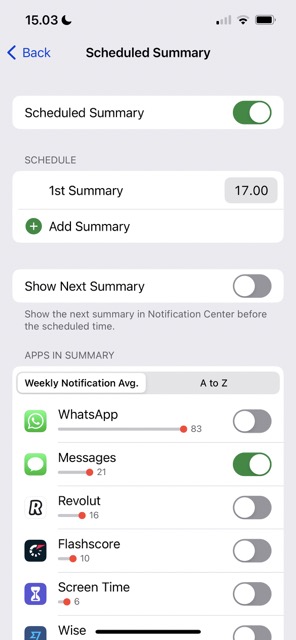
หากคุณยังต้องการรับการแจ้งเตือนสำหรับแอปที่คุณใช้ ให้ลองจัดกำหนดการสรุปการแจ้งเตือนแทนการปิดไปเลย เมื่อคุณขอให้ iPhone ส่งสรุปการแจ้งเตือน คุณจะสามารถดูทุกอย่างในเวลาที่คุณสะดวกกว่า ยิ่งไปกว่านั้น คุณอาจรู้สึกว่าไม่จำเป็นต้องตรวจสอบโทรศัพท์นอกเวลาดังกล่าวน้อยลง
การตั้งเวลาสรุปการแจ้งเตือนบน iPhone นั้นค่อนข้างเรียบง่าย ไปที่แอปการตั้งค่าและเลือกการแจ้งเตือนก่อนที่จะเลือกแท็บสรุปตามกำหนดเวลา ที่นี่ ให้สลับเปิดสรุปตามกำหนดเวลา
ใต้ส่วนกำหนดการ คุณสามารถเพิ่มสรุปใหม่ได้ และภายใต้ แอปในสรุป คุณสามารถเลือกการแจ้งเตือนที่คุณต้องการรับในสรุป
6. เวลาหยุดทำงาน
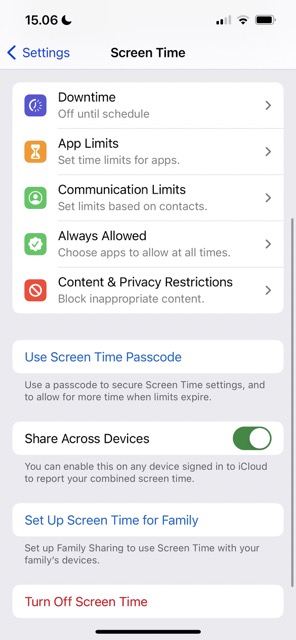
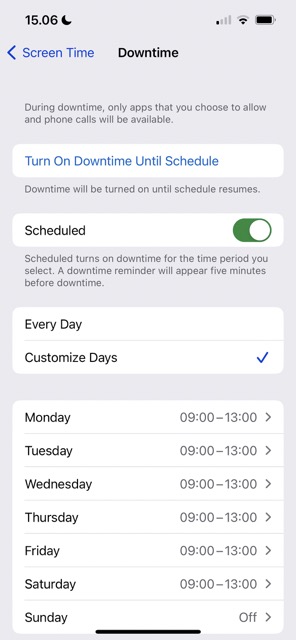
หนึ่งในวิธีที่ทรงพลังที่สุดในการจำกัด เวลาหน้าจอบน iPhone ของคุณอยู่ในคุณสมบัติหยุดทำงาน เมื่อคุณเปิดใช้งานเครื่องมือนี้ คุณจะสามารถเข้าถึงบางแอปเท่านั้น
หากต้องการใช้เวลาหยุดทำงาน คุณจะต้องเปิดเวลาหน้าจอ หลังจากนั้น ให้ไปที่ เวลาหน้าจอ > เวลาหยุดทำงาน ที่นี่ คุณสามารถปรับแต่งได้ว่าคุณต้องการให้ฟีเจอร์นี้ทำงานทุกวัน – หรือเฉพาะบางฟีเจอร์
คุณยังสามารถกำหนดระยะเวลาที่คุณต้องการให้หยุดทำงานได้อีกด้วย
7. โหมดปิดเสียง
การให้โทรศัพท์ส่งเสียงเมื่อคุณได้รับการแจ้งเตือนสามารถช่วยให้คุณตอบกลับได้ทันทีเมื่อจำเป็น แต่ถ้าคุณให้อุปกรณ์ ping ตลอดเวลาเมื่อมีคนส่งข้อความถึงคุณ มันอาจทำให้เสียสมาธิอย่างมาก วิธีที่ง่ายที่สุดวิธีหนึ่งในการใช้เวลากับโทรศัพท์น้อยลงคือการปิดเสียงโทรศัพท์
ที่ด้านข้างของ iPhone คุณจะพบสวิตช์ที่ให้คุณปิดเสียงโทรศัพท์ เมื่อคุณทำเช่นนั้น คุณจะยังคงได้รับการแจ้งเตือน แต่คุณจะไม่ได้ยินเสียง หากคุณต้องการเปิดโหมดเสียงดังอีกครั้งในภายหลัง คุณสามารถพลิกสวิตช์ไปในทิศทางตรงกันข้าม
8. โหมดเครื่องบิน
อีกเครื่องมือหนึ่งที่คุณสามารถใช้บน iPhone เพื่อช่วยจำกัดเวลาหน้าจอคือโหมดเครื่องบิน เมื่อคุณเปิดคุณลักษณะนี้ คุณจะถูกตัดการเชื่อมต่อจากอินเทอร์เน็ต เว้นแต่คุณจะเปลี่ยน Wi-Fi โหมดเครื่องบินเป็นตัวเลือกที่ยอดเยี่ยมหากคุณต้องการใช้โทรศัพท์สำหรับบางสิ่ง เช่น การคำนวณผลรวม แต่คุณก็ต้องทำงานหนักด้วยเช่นกัน
หากต้องการเปิดโหมดเครื่องบิน คุณสามารถใช้แอปการตั้งค่า หรือไปที่ศูนย์ควบคุมของคุณ คุณจะเห็นไอคอนเครื่องบินที่มุมของหน้าจอเมื่อเปิดเครื่อง คุณสามารถปิดได้ทุกเมื่อที่คุณต้องการ
ควบคุมเวลาหน้าจอของคุณได้ดีขึ้นด้วยคุณสมบัติเหล่านี้
หากคุณต้องการจำกัดเวลาหน้าจอบน iPhone คุณจะพบเครื่องมือมากมาย Apple ได้เพิ่มคุณสมบัติหลายอย่างในช่วงไม่กี่ปีที่ผ่านมา และคุณยังสามารถใช้คุณสมบัติที่มีอยู่ได้นานกว่าเล็กน้อย สิ่งที่เรากล่าวถึงในบทความนี้เป็นจุดเริ่มต้นที่ดี
การจำกัดเวลาสามารถช่วยคุณจำกัดเวลาอยู่หน้าจอ แต่คุณจะต้องฝึกความอดทนด้วย อาจใช้เวลานานกว่าที่คุณคิดที่จะเลิกนิสัยเดิมๆ ลองทำทุกอย่างช้าๆ และสร้างความคืบหน้าเมื่อเวลาผ่านไป

Danny เป็นนักเขียนอิสระที่ใช้ผลิตภัณฑ์ของ Apple มานานกว่าทศวรรษ เขาเขียนให้กับสื่อสิ่งพิมพ์ด้านเทคโนโลยีที่ใหญ่ที่สุดบนเว็บ และก่อนหน้านี้เคยทำงานเป็นนักเขียนในบริษัทก่อนที่จะกำหนดเส้นทางของตัวเอง Danny เติบโตในสหราชอาณาจักร แต่ตอนนี้เขียนเกี่ยวกับเทคโนโลยีจากฐานสแกนดิเนเวียของเขา